Как пополнить карту Тройка через мобильное приложение Сбербанк-онлайн в 2024 году? Очень легко! Благодаря нашей пошаговой фото-инструкции, вы сделаете это за 2 минуты. Поехали!
1. Заходим в «Платежи»
Чтобы пополнить карту Тройка через телефон, открываем приложение Сбербанк-онлайн. В нижнем меню приложения нажимаем «Платежи».

2. Переходим в «Транспорт»
Перешли в «Платежи», в списке «Оплатить» ищем пункт «Транспорт».

3. Выбираем «Транспортные карты и билеты»
В разделе «Транспорт» выбираем «Транспортные карты и билеты». Обратите внимание: уже на этом экране должен быть выбран регион оплаты. В нашем случае — Москва. Если у вас не выбран регион оплаты, кликните на поле с выбором региона и выберите Москву.

4. Выбираем «Тройку»
Поскольку у нас выбран регион оплаты Москва, нам в приложении Сбера сразу открываются возможные варианты оплаты в Москве. Раньше, в 2023 году, было всё намешано: на этом экране появлялся длинный-предлинный список возможных пополнений, там были транспортные карты не только Москвы, но и Тулы, Магадана, Владивостока, Перми, Барнаула и т.д.
Если у вас и сейчас на экране много других городов, попробуйте обновить приложение Сбера или же выберите регион оплаты Москва.
Теперь же просто нажимаем на «Тройку».

5. Вводим номер карты
Далее появляется окно для ввода номера карты. Вписываем десятизначный номер карты. Ввели номер карты, нажимаем «Продолжить».

Где найти номер карты Тройка? Он находится на обратной стороне карточки, 10 цифр на белом фоне, под малоприметным значком №.

6. Вводим сумму
Теперь выбираем сумму, на которую хотим пополнить баланс нашей карты Тройка с мобильного телефона. Для этого в поле «Введите сумму» вводим сумму пополнения в рублях, без копеек. Пополним на 500 рублей. Ввели сумму, нажимаем кнопку «Продолжить».
Кстати, обратите внимание, что на этом экране можно увидеть текущий баланс Тройки, в нашем примере – это 669 рублей. Хороший способ проверить баланс, если вы его забыли и у вас нет приложения «Мосметро». Также мы видим, что в приложении Сбербанка можно купить билеты на 30 дней, 90 дней, 365 дней и так далее.

7. Вводим номер телефона
Далее вводим свой номер телефона, который у вас привязан к мобильному приложению Сбербанка. Нажимаем «Продолжить». Правда, никаких смс нам в процессе пополнения Тройки через приложение Сбербанк онлайн, нам не приходило. Так что непонятно, зачем вводить телефон.

8. Подтверждаем всё
Далее переходим к экрану «Подтверждение». На этом экране вы еще раз (последний!) можете проверить:
- номер своей карты Тройки,
- тип билета, который покупаете,
- сумму, на которую пополняете Тройку,
- сумму комиссии.
Также можно выбрать счет списания, если у вас их в приложении Сбера несколько. Если все как надо, нажимаем на кнопку «Оплатить 500 ₽» — сумма на кнопке будет, соответственно, та, что вы введете.

Все! Платеж выполнен, наша замечательная карта Тройка пополнена, о чем нам любезно сообщает приложение Сбербанка.
Нужно ли записывать удалённое пополнение?
После того, как вы пополнили Тройку в приложении Сбера, появляется вот такой экран. Как видите, здесь есть кнопка «Записать пополнение». Но она работает в том случае, если в телефоне включён NFC. Эта аббревиатура расшифровывается как Near Field Communication и переводится как «связь ближнего поля». Этот модуль позволяет оплачивать покупки или проезд «телефоном»: когда телефон прикладывают к кассовому терминалу вместо банковской карты.

Также на этом экране в приложении Сбера написано, что нужно записать пополнение на Тройку при проходе через турникет (имеется в виду метро) или в любом наземном транспорте. Раньше можно было пополнить также на жёлтых терминалах, которые висели рядом с кассами в Московском метрополитене.
Так вот: эта информация устаревшая! Записывать удалённое пополнение Тройки через приложения банков не нужно.
Вот какие объявления сейчас висят в метро вместо жёлтых терминалов:

Если вы пополнили Тройку через приложение банка, например, Сбера, и хотите сразу пройти в метро, тогда прикладывайте Тройку к турникету — одновременно и удалённое пополнение запишется, и спишется оплата за проезд.
Если же вы хотите просто пополнить карту Тройка с телефона, но поездку пока совершать не планируете, можно удалённое пополнение записать в билетном терминале. Для этого нужно вставить в него карту Тройка и нажать на «Удалённое пополнение».

Дальше всё произойдёт автоматически, пополнение запишется, появится экран с результатом операции:

Важный момент!

Дорогие друзья! Если наша пошаговая фото-инструкция как пополнять карту Тройка через приложение Сбербанк-онлайн пригодилась, напишите об этом в комментариях! А если мы где-то допустили ошибку и вы ее обнаружили, сообщите нам об этом, мы поправим нашу статью.
Фото (и карта Тройка) Ольги ДЕВИЦКОЙ
Да, можно пополнить и через приложение Альфа-банка. Алгоритм такой же: выбираете «Платежи», там переходите в «Транспорт» и вводите слово «тройка». Или даже не придётся его вводить: обычно она висит вверху в списке популярных. Дальше нужно будет вписать номер карты, выбрать сумму и внести её. Активировать удалённое пополнение тоже придётся.



























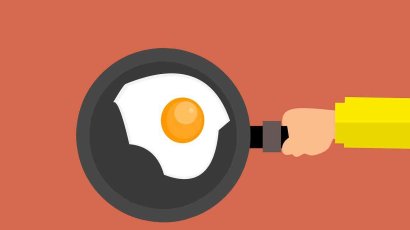















Написать комментарий